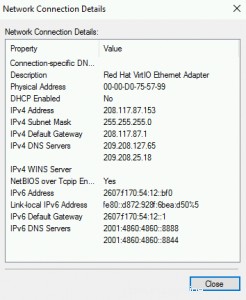Introducción
IPv6 (Protocolo de Internet versión 6) es la versión más reciente del Protocolo de Internet (IP) que proporciona un sistema de identificación y ubicación para computadoras en redes y enruta el tráfico a través de Internet.
IPv6 se desarrolló para solucionar el problema de quedarse sin espacio de direcciones IPv4 disponible y pretende reemplazar a IPv4 (¡IPv6 es 7,9 × 1028 veces más grande que los 4300 millones de direcciones proporcionadas por IPv4!).
Las direcciones IPv6 se representan como ocho grupos de cuatro caracteres hexadecimales (0-9, a-f) con los grupos separados por dos puntos, por ejemplo:
2607:f170:0054:0012:0000:0000:0000:0bf0
Afortunadamente, las direcciones IPv6 pueden y deben escribirse en forma simplificada (abreviada/comprimida), que es más rápida y fácil de leer.
Tomando el ejemplo anterior, podemos eliminar todos los ceros iniciales y abreviar grupos consecutivos de ceros con dos puntos dobles. Mucho más fácil de leer.
2607:f170:54:12::bf0
¿Cómo habilito IPv6 para un servidor en la nube?
Tiene dos opciones para habilitar IPv6 para un servidor en la nube; ya sea durante la creación del servidor o desde la página de detalles del servidor. Ambas opciones asignarán 16 direcciones IPv6 para usar en ese servidor en la nube en particular sin necesidad de reiniciar.
El rango de 16 direcciones IPv6 se presentará a los usuarios en nuestro portal de la nube de esta manera:
2607:f170:54:12::bf0 – 2607:f170:54:12::bff
Notarás que solo cambió el último carácter, lo hicimos para intentar simplificar las cosas para nuestros usuarios (aprovechando el rango hexadecimal de 16 caracteres:0-9, a-f).
Aquí está la lista completa de 16 direcciones IPv6 del ejemplo anterior:
2607:f170:54:12::bf0
2607:f170:54:12::bf1
2607:f170:54:12::bf2
2607:f170:54:12::bf3
2607:f170:54:12::bf4
2607:f170:54:12::bf5
2607:f170:54:12::bf6
2607:f170:54:12::bf7
2607:f170:54:12::bf8
2607:f170:54:12::bf9
2607:f170:54:12::bfa
2607:f170:54:12::bfb
2607:f170:54:12::bfc
2607:f170:54:12::bfd
2607:f170:54:12::bfe
2607:f170:54:12::bff
Opciones para habilitar IPv6 en un Servidor Cloud :
1) Al crear un servidor en la nube, marque la casilla "Habilitar IPv6" y su servidor en la nube:
– tener 16 direcciones IPv6 asignadas para su uso en ese servidor en la nube
– configurar la primera dirección IPv6 en ese servidor en la nube

2) En la página de detalles del servidor en la nube, haga clic en "Habilitar IPv6" y su servidor en la nube:
– tendrá 16 direcciones IPv6 asignadas para usar en ese servidor en la nube, pero tendrá que configurar manualmente la configuración de red de su servidor en la nube para usar las direcciones IPv6.

Cómo configurar IPv6 en un servidor
Si seleccionó "Habilitar IPv6" cuando se creó su servidor en la nube, su primera dirección IPv6 ya se habrá configurado para usted. Si desea configurar una dirección IPv6 para un servidor en la nube para el que habilitó IPv6 después de que se creó originalmente o si desea configurar una dirección IPv6 adicional para su servidor en la nube, los siguientes ejemplos le mostrarán cómo hacerlo para varios sistemas operativos. . Después de configurar los cambios, se recomienda que reinicie su servidor para asegurarse de que los cambios surtan efecto.
Primero, visite la página de detalles de su servidor en la nube para obtener la información de IPv6 para su servidor
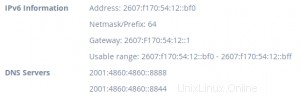
Ubuntu 14.04, 16.04
Edite su archivo de configuración /etc/network/interfaces para agregar la información adecuada usando el ejemplo a continuación como referencia.
[email protected]:~# cat /etc/network/interfaces # This file describes the network interfaces available on your system # and how to activate them. For more information, see interfaces(5). # The loopback network interface auto lo iface lo inet loopback # The primary network interface auto eth0 iface eth0 inet static hwaddress ether 00:00:d0:75:57:99 address 208.117.87.153 netmask 255.255.255.0 gateway 208.117.87.1 # dns-* options are implemented by the resolvconf package, if installed dns-nameservers 209.208.127.65 209.208.25.18 # Primary IPv6 Address iface eth0 inet6 static address 2607:f170:54:12::bf0/64 gateway 2607:F170:54:12::1 dns-nameservers 2001:4860:4860::8888 2001:4860:4860::8844 # Additional IPv6 Address iface eth0 inet6 static address 2607:f170:54:12::bf1/64
Ubuntu 18.04
Edite su archivo de configuración /etc/netplan/01-netcfg.yaml para agregar la información adecuada utilizando el ejemplo a continuación como referencia.
[email protected]:~# cat /etc/netplan/01-netcfg.yaml # This file describes the network interfaces available on your system # For more information, see netplan(5). network: version: 2 renderer: networkd ethernets: eth0: addresses: - 208.117.87.153/24 - 2607:f170:54:12::bf0/64 # IPv6 Primary Address - 2607:f170:54:12::bf1/64 # Additional IPv6 Address gateway4: 208.117.87.1 gateway6: 2607:F170:54:12::1 # IPv6 Gateway nameservers: addresses: - 209.208.127.65 - 209.208.25.18 - 2001:4860:4860::8888 # IPv6 DNS Address - 2001:4860:4860::8844 # IPv6 DNS Address
CentOS, Fedora
Edite su archivo de configuración /etc/sysconfig/network-scripts/ifcfg-eth0 para agregar la información adecuada usando el ejemplo a continuación como referencia.
[[email protected] ~]# cat /etc/sysconfig/network-scripts/ifcfg-eth0 # Virtio Network Device Public Interface DEVICE=eth0 BOOTPROTO=static HWADDR=00:00:d0:75:57:99 ONBOOT=yes IPADDR=208.117.87.153 NETMASK=255.255.255.0 GATEWAY=208.117.87.1 DNS1=209.208.127.65 DNS2=209.208.25.18 #IPv6 Configuration IPV6INIT=yes IPV6ADDR=2607:f170:54:12::bf0/64 IPV6_DEFAULTGW=2607:F170:54:12::1 DNS1=2001:4860:4860::8888 DNS2=2001:4860:4860::8844 # Additional IPv6 Addresses separated by spaces IPV6ADDR_SECONDARIES="2607:f170:54:12::bf1/64 2607:f170:54:12::bf2/64"
Debian
Edite su archivo de configuración /etc/network/interfaces para agregar la información adecuada usando el ejemplo a continuación como referencia.
[email protected]:~# cat /etc/network/interfaces # This file describes the network interfaces available on your system # and how to activate them. For more information, see interfaces(5). source /etc/network/interfaces.d/* # The loopback network interface auto lo iface lo inet loopback # The primary network interface auto eth0 iface eth0 inet static hwaddress ether 00:00:d0:75:57:99 address 208.117.87.153 netmask 255.255.255.0 gateway 208.117.87.1 # Primary IPv6 Address iface eth0 inet6 static address 2607:f170:54:12::bf0/64 gateway 2607:F170:54:12::1 dns-nameservers 2001:4860:4860::8888 2001:4860:4860::8844 # Additional IPv6 Address iface eth0 inet6 static address 2607:f170:54:12::bf1/64
FreeBSD
Edite su archivo de configuración /etc/rc.conf para agregar la información adecuada utilizando el ejemplo a continuación como referencia.
[email protected]:~ # cat /etc/rc.conf # Disable crash dumps by default dumpdev="NO" # Public Networking hostname="FreeBSD" ifconfig_vtnet0="inet 208.117.87.153 netmask 255.255.255.0" defaultrouter="208.117.87.1" # IPv6 Networking ipv6_activate_all_interfaces="yes" ifconfig_vtnet0_ipv6="inet6 2607:f170:54:12::bf0 prefixlen 64" # Primary IPv6 Address ifconfig_vtnet0_alias1_ipv6="inet6 2607:f170:54:12::bf1 prefixlen 64" # Additional IPv6 Address ipv6_defaultrouter="2607:F170:54:12::1" # Private Networking (Please check the Cloud Control Panel for information on your Private IP range) #ifconfig_vtnet1="inet <private-ip-addres> netmask <private-netmask>" #static_routes="net1" #route_net1="-net <private-network> <private-gateway>" # System Configuration sshd_enable="YES" ntpd_enable="YES"
Arco Linux
Edite su archivo de configuración /etc/netctl/eth0 para agregar la información adecuada usando el ejemplo a continuación como referencia.
[[email protected] ~]# cat /etc/netctl/eth0 Description='Public ethernet connection' Interface=eth0 Connection=ethernet IP=static Address=('208.117.87.153/24') Gateway='208.117.87.1' DNS=('209.208.127.65' '209.208.25.18') ## For IPv6 static address configuration IP6=static # Primary IPv6 Address and Additional IPv6 Addresses separated by spaces Address6=('2607:f170:54:12::bf0/64' '2607:f170:54:12::bf1/64') Gateway6='2607:F170:54:12::1'
Servidor de Windows
Abra la configuración de red de su adaptador Ethernet principal
Windows Server 2008
– Haga clic derecho en el icono de red en la bandeja inferior derecha de su Windows Server
– Haga clic en “Abrir centro de redes y recursos compartidos”
– Haga clic en “Conexión de área local”
– Haga clic en "Propiedades"
Windows Server 2012 y 2016
– Haga clic derecho en el icono de red en la bandeja inferior derecha de su Windows Server
– Haga clic en “Abrir centro de redes y recursos compartidos”
– Haga clic en “Ethernet”
– Haga clic en "Propiedades"
Windows 2019
– Haga clic derecho en el icono de red en la bandeja inferior derecha de su Windows Server
– Haga clic en "Abrir configuración de red e Internet"
– Haga clic en "Cambiar opciones de adaptador"
– Haga clic derecho en Ethernet
– Haga clic en “Propiedades”
Configurar la dirección IPv6 principal
Seleccione "Protocolo de Internet versión 6 (TCP/IPv6) y haga clic en "Propiedades" 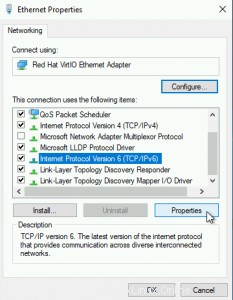
Configure la dirección IPv6 principal y el DNS y haga clic en "Aceptar", "Aceptar"
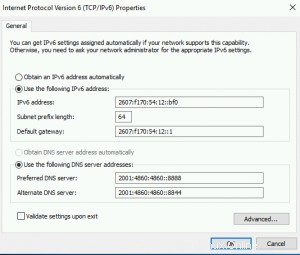
Ahora puede verificar su configuración haciendo clic en "Detalles..."
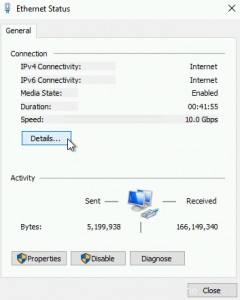
Configurar direcciones IPv6 adicionales
Haga clic en "Avanzado..." para configurar direcciones IPv6 adicionales 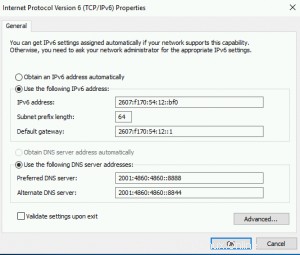
Haga clic en "Agregar..." en la sección "Direcciones IP".
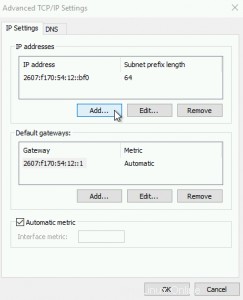
Configure la dirección IPv6 adicional y haga clic en "Agregar" y luego en "Aceptar"
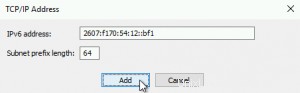
Haga clic en "Aceptar", "Aceptar" y "Aceptar" de nuevo
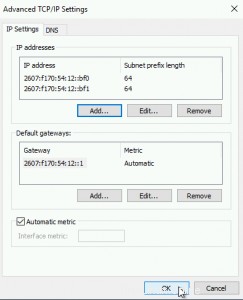
Ahora puede comprobar su configuración haciendo clic en "Detalles..."
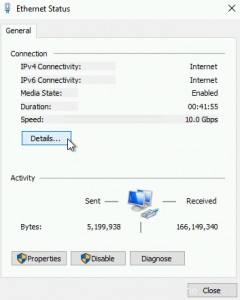
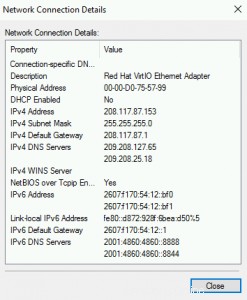
Ahora debería tener sus direcciones IPv6 configuradas como desee.